VMware Workstation 是 VMware 推出的第一款产品。它是最流行的软件,提供在单个物理个人计算机上运行多个操作系统实例。它允许用户在单个物理机器上设置和运行多个虚拟机,并允许与实际物理机器一起使用它们。
一、运行. exe 安装 VMware Workstation,弹出窗口将出现

二、初始化完成后,单击 Next(下一步)

三、接受条款并单击 Next

四、在下一个屏幕中,它将要求一些附加功能,但不必选中此框,单击 Next
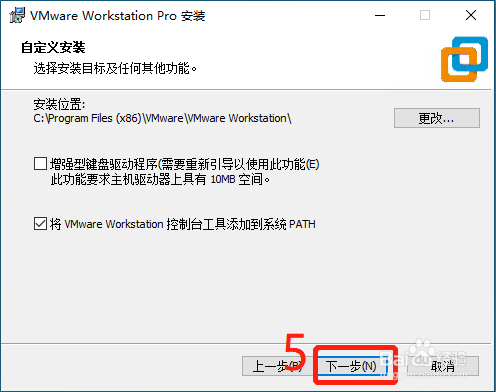
五、在下一个屏幕上,会填充一些复选框,根据你的要求选中它们,单击 Next
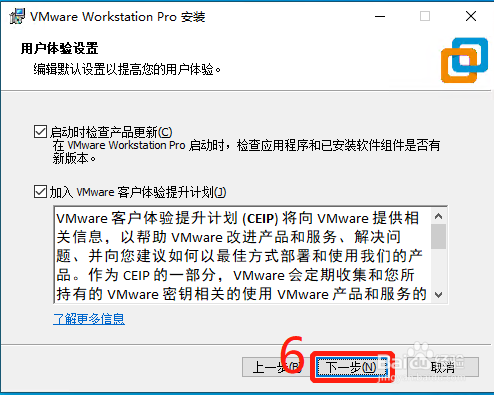
六、在此步骤中,VMware Workstation 已准备好安装,单击安装


七、在此步骤中,你可以看到正在进行安装。安装需要一些时间,请等待它正确安装

八、安装完成后,你将看到以下对话框。单击 Finish(完成)。如果你购买了产品并拥有许可证密钥,则可以单击许可证输入密钥
